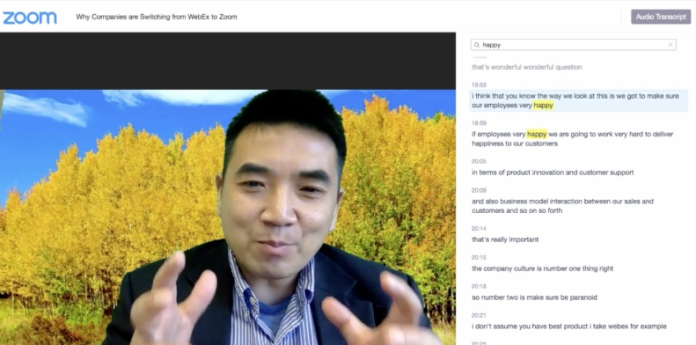La creazione di registrazioni Zoom o trascrizioni Zoom è un modo semplice per mantenere documentate le conversazioni. Una volta che i partecipanti a una riunione vengono informati che tutto è stato registrato e non hanno bisogno di prendere appunti sulle discussioni, iniziano automaticamente a concentrarsi sull’oratore dell’ospite.
Un altro vantaggio di avere la trascrizione della riunione Zoom è che può essere consultato ogni volta che perdi alcune parti durante l’implementazione del processo concordato dai partecipanti alla conferenza.
Tenendo presente quanto sopra, di seguito è riportato un elenco di alcuni dei migliori software di trascrizione delle chiamate Zoom che possono essere utilizzati per trascrivere le riunioni Zoom con efficienza e il minimo sforzo.
Una delle sezioni seguenti discute anche alcuni suggerimenti e trucchi per la migliore trascrizione.
Miglior software di trascrizione per trascrivere riunioni Zoom
1. Trascrizione audio automatica con zoom
Zoom è in grado di registrare riunioni e conferenze e di memorizzarle sul proprio server Cloud da dove possono essere ottenute e manipolate secondo necessità. Zoom offre anche un servizio di trascrizione gratuito per tutte le registrazioni salvate sul Cloud. Tuttavia, ci sono alcuni prerequisiti che devono essere soddisfatti prima di poter utilizzare Zoom per trascrivere le riunioni.
Prerequisiti per l’utilizzo della trascrizione audio automatica in Zoom
- Devi disporre di un abbonamento a Zoom, Education, Business o Enterprise
- Devi avere la registrazione su cloud abilitata per il tuo account
- Devi essere il proprietario dell’account o disporre dei privilegi di amministratore
Come trascrivere automaticamente l’audio di Zoom
Una volta che tutto è a posto, puoi seguire i passaggi indicati di seguito per abilitare la trascrizione e trascrivere le riunioni Zoom :
Passaggio 1: abilita la registrazione su cloud
Usa il tuo browser preferito per accedere al portale web di Zoom, vai su Impostazioni dalla sezione PERSONALE a sinistra, vai su Registrazione dalla sezione destra, vai su Registrazione su cloud e attiva il pulsante di attivazione / disattivazione registrazione su cloud per abilitare la funzione.

Passaggio 2: abilita la trascrizione audio
Nella sezione Registrazione cloud stessa, seleziona la casella Trascrizione audio dal basso e fai clic su Salva per abilitare la trascrizione della riunione Zoom.

Passaggio 3: generazione della trascrizione zoom
Avvia normalmente una riunione Zoom, fai clic sulla piccola freccia accanto al pulsante Registra nel pannello in basso e fai clic su Registra sul cloud . Poiché la trascrizione audio è stata abilitata nel passaggio precedente, Zoom trascrive automaticamente tutte le registrazioni archiviate nel Cloud al termine della riunione.

Dopo la generazione, riceverai una notifica insieme a un link per scaricare il file trascritto sul tuo PC.
2. Rev
Rev, un servizio di trascrizione di riunioni Zoom online , richiede di caricare le registrazioni Zoom sul proprio server e loro fanno il resto. Rev ha un team di trascrittori professionisti che ascoltano le tue registrazioni e trascrivono l’audio in testo . Poiché l’intero processo di trascrizione viene eseguito da esseri umani reali e non da bot o software, la percentuale di precisione è quasi del 100%.
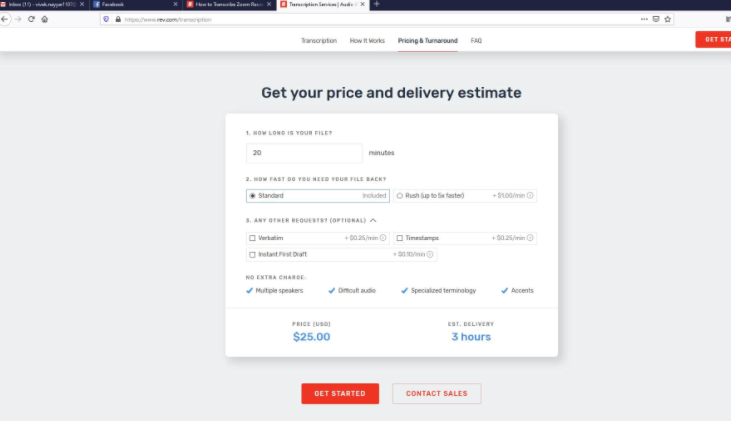
Inoltre, l’interfaccia web mostra i tempi di consegna previsti e il costo della trascrizione su base al minuto. Puoi anche includere alcuni componenti aggiuntivi come timestamp, verbatim, ecc. Per rendere la trascrizione più dettagliata e informativa. Tuttavia, più componenti aggiuntivi includi, più alto sarà il prezzo.
3. Happy Scribe
Con una discreta valutazione a stelle, Happy Scribe è un altro strumento di trascrizione online che ti consente di trascrivere la riunione Zoom in un paio di minuti. Al momento della stesura di questo documento, l’app Web addebita € 12,00 per ogni audio di 60 minuti che trascrive.
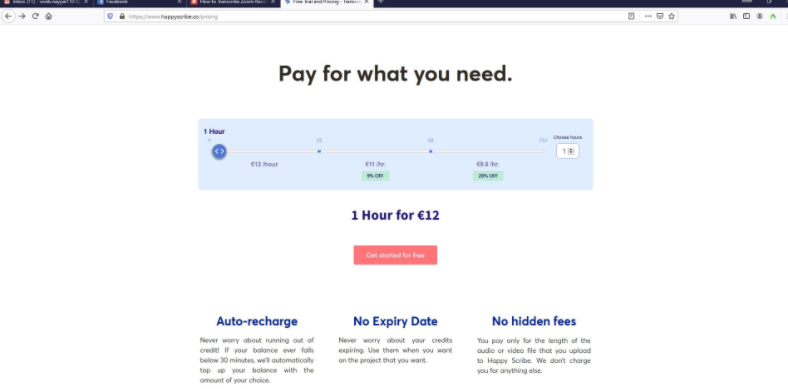
Per usufruire dei servizi, devi ricaricare la tua iscrizione con i crediti che vengono automaticamente detratti dal tuo account Happy Scribe ogni volta che trascrivi l’audio Zoom. La funzione di ricarica automatica offerta dal venditore ricarica automaticamente il tuo account con l’importo predefinito non appena rileva che il saldo del tuo credito è inferiore a 30 minuti di trascrizione.
Per trascrivere, tutto ciò che devi fare è caricare il file audio (* .MP4) su Happy Scribe, scegliere la lingua dell’audio di origine e fare clic su “Trascrivi” per iniziare il processo. Una volta completato, puoi facilmente scaricare il file trascritto sul tuo PC.
4. 3PlayMedia
Questo strumento di trascrizione di riunioni Zoom online viene fornito con due piani in cui il primo viene addebitato in base alla trascrizione mentre il secondo è un piano di abbonamento prepagato per le aziende che hanno riunioni regolari da trascrivere.
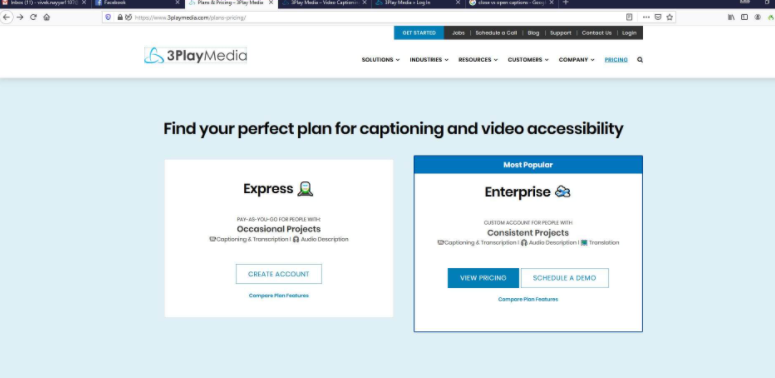
3PlayMedia consente anche di aggiungere didascalie chiuse o aperte alle videoconferenze registrate che possono essere abilitate / disabilitate o rimanere persistenti rispettivamente durante i video.
Per trascrivere le riunioni, è necessario accedere al proprio account 3PlayMedia, andare su “Carica file multimediali” per caricare i file che si desidera trascrivere. Scegli i servizi aggiuntivi (facoltativo), scegli il tipo di sottotitoli (facoltativo), seleziona il tempo di consegna preferito (la scelta della consegna rapida costa di più), accetta i termini di servizio e fai clic su “Effettua ordine”.
5. Temi
Temi è un altro strumento di conversione da discorso a testo online che può trascrivere le riunioni Zoom in un paio di minuti. Lo strumento web è in grado di crittografare i tuoi file per una trasmissione sicura, mantenendo così le tue informazioni protette.

Quando utilizzi Temi per la trascrizione delle riunioni Zoom , hai anche accesso ad alcuni strumenti utili come timestamp, editor di trascrizione, ecc. Gratuitamente. La cosa buona di Temi è che offre una trascrizione di prova gratuita di un file audio fino a 45 minuti. Pubblica questo, puoi pagare il servizio su base pre-acquisto poiché Temi non richiede alcun abbonamento a lungo termine o ti obbliga a mantenere un saldo minimo del credito.
Tavola di comparazione
Di seguito è riportata una tabella di confronto per darti un’idea chiara delle differenze tra le app di trascrizione Zoom discusse sopra:
| Software | Prezzo | Lingue supportate |
| Trascrizione automatica dello zoom | Gratuito con abbonamento Education, Business o Enterprise | Fino a 10 |
| Rev | $ 1,25 al minuto | +15 |
| Felice scriba | 12 € l’ora | +119 |
| 3PlayMedia | $ 1,90 al minuto | +40 |
| Temi | $ 0,25 al minuto | inglese |
Suggerimenti per la trascrizione delle registrazioni della riunione Zoom
Sebbene i programmi discussi sopra siano efficienti a modo loro, possono generare trascrizioni accurate solo se i file sorgente sono integri. Di seguito sono riportati alcuni suggerimenti da tenere a mente durante la registrazione di una riunione Zoom per la trascrizione:
Suggerimento 1: ottieni una registrazione audio chiara
Assicurati di seguire le best practice relative al posizionamento e al posizionamento dei dispositivi di input e output suggeriti dai professionisti di Zoom. Durante l’utilizzo di uno smartphone, assicurati che abbia una batteria sufficiente per durare almeno un paio d’ore e non si esaurisca durante la riunione. Per i laptop, si consiglia di utilizzare un auricolare di qualità media con un microfono al posto degli altoparlanti e del microfono integrati.
Suggerimento 2: sicurezza del software di trascrizione delle riunioni
Durante la sottoscrizione a qualsiasi servizio di trascrizione di terze parti, assicurati di controllare le loro politiche sulla privacy e confermare se sono accettabili. Poiché caricherai informazioni piuttosto sensibili che potrebbero contenere i tuoi segreti commerciali, solo il fornitore di servizi con una buona politica sulla privacy e robusti algoritmi di crittografia dovrebbe essere autorizzato a gestire i tuoi file.
Conclusione
Le trascrizioni zoom sono utili quando si pianifica di discutere alcune questioni cruciali in una riunione e si desidera che tutti i dettagli siano documentati con timestamp adeguati. Nel caso in cui si debba registrare una videoconferenza, è possibile scegliere un fornitore di servizi che offra anche sottotitoli aperti e chiusi.